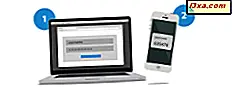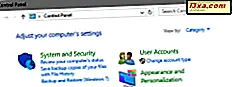Eksplorator plików jest jedną z podstawowych aplikacji z dowolnej najnowszej wersji systemu Windows. To miejsce, do którego się wybierasz, gdy potrzebujesz zarządzać swoimi plikami i folderami. Jednak Eksplorator plików ma również inne ukryte możliwości. Jedną ze spektakularnych funkcji jest fakt, że File Explorer pozwala uruchamiać polecenia systemu Windows bezpośrednio z paska adresu. To nie jest coś, co uważasz za możliwe, ale jest prawdziwe! Na przykład możesz użyć paska adresu Eksploratora plików, aby szybko uruchomić wiersz polecenia, otworzyć Panel sterowania, a nawet uruchomić WordPad . Czytaj dalej, aby zobaczyć, jak to wszystko działa:
Jak uruchamiać polecenia z Eksploratora plików systemu Windows 10
Przede wszystkim musisz otworzyć Eksplorator plików . Bardzo szybkim sposobem na to jest jednoczesne naciśnięcie klawiszy Windows + E na klawiaturze. Ale jeśli chcesz zobaczyć inne sposoby uruchamiania Eksploratora plików w systemie Windows 10, zobacz ten przewodnik, który napisaliśmy jakiś czas temu: 9 sposobów otwierania Eksploratora plików w systemie Windows 10.
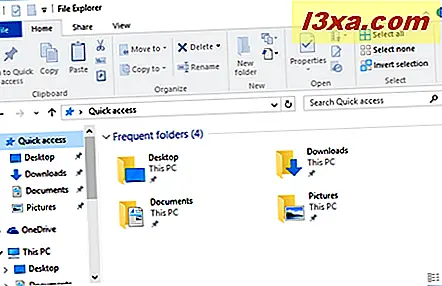
Po otwarciu Eksploratora plików kliknij lub dotknij jego paska adresu.
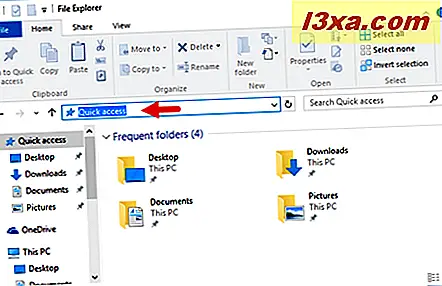 UWAGA: Szybszym sposobem na przejście do paska adresu Eksploratora plików jest naciśnięcie klawiszy Alt + D na klawiaturze.
UWAGA: Szybszym sposobem na przejście do paska adresu Eksploratora plików jest naciśnięcie klawiszy Alt + D na klawiaturze. 
Teraz wystarczy wpisać polecenie, które chcesz wykonać. Na przykład, jeśli chcesz uruchomić wiersz polecenia, wpisz cmd .
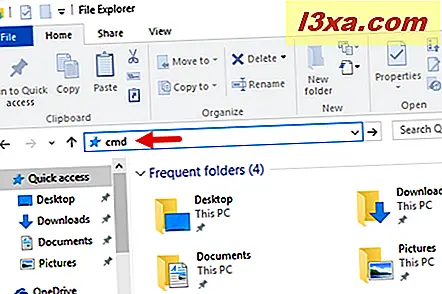
Teraz, aby uruchomić polecenie, które wpisałeś, wystarczy nacisnąć przycisk Przejdź do strzałki z prawej strony paska adresu lub po prostu naciśnij Enter na klawiaturze.
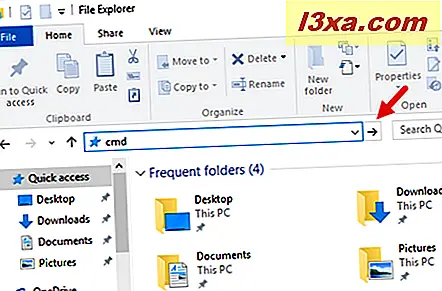
Eksplorator plików Windows 10 automatycznie interpretuje i wykonuje polecenie, które wprowadziłeś. W naszym przykładzie uruchomiono teraz wiersz polecenia .
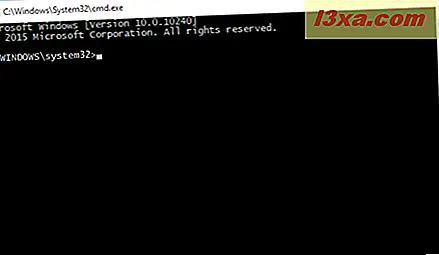
I to wszystko! Proste, prawda?
Jakie polecenia można uruchamiać z Eksploratora plików systemu Windows 10?
Teraz wiemy, jak uruchamiać polecenia z paska adresu Eksploratora plików . Ale jakie polecenia możemy uruchomić? Lista poleceń jest długa, ale chcielibyśmy zwrócić uwagę, że można użyć tej metody do uruchamiania niemal każdej podstawowej aplikacji z systemu Windows 10 i prawie każdego ustawienia z Panelu sterowania .
Oto kilka poleceń, które możesz uruchomić z paska adresu Eksploratora plików Windows 10:
- dokumenty - otwiera folder Dokumenty .
- pliki do pobrania - otwiera folder Pobieranie .
- ulubione - otwiera folder Ulubione w Internet Explorerze systemu Windows 10.
- zdjęcia - otwiera folder ze zdjęciami .
- filmy wideo - otwiera swój folder Wideo .
- calc - otwiera aplikację Kalkulator .
- cleanmgr - otwiera Oczyszczanie dysku .
- compmgmt.msc lub compmgmtlauncher - otwiera konsolę Computer Management .
- control - uruchamia Panel sterowania .
- cmd - uruchamia wiersz polecenia .
- devmgmt.msc - otwiera Menedżera urządzeń .
- dxdiag - otwiera narzędzie diagnostyczne DirectX .
- explorer - uruchamia nową instancję File Explorera .
- iexplore - uruchamia Internet Explorer .
- magnify - otwiera Magnifier .
- mip - otwiera Panel wprowadzania matematycznego .
- msinfo32 - otwiera Informacje o systemie .
- mstscs - otwiera połączenie pulpitu zdalnego .
- narrator - otwiera Narratora .
- Notatnik - otwiera Notatnik .
- osk - uruchamia klawiaturę ekranową .
- maluj - otwiera Paint .
- powershell - uruchamia Windows PowerShell .
- regedit - otwiera Edytor rejestru .
- sndvol - otwiera Volume Mixer .
- snippingtool - otwiera narzędzie do wycinania .
- stikynot - otwiera Sticky Notes .
- taskmgr - otwiera Task Manager .
- winver - otwiera O systemie Windows .
- wmplayer - uruchamia Windows Media Player .
- write - otwiera Wordpad .
Wniosek
Jak widzieliście w tym artykule, File Explorer ma pewne zaskakujące umiejętności. Możliwość uruchamiania poleceń bezpośrednio z paska adresu to fajna funkcja, którą z pewnością doceni każdy geek. Jeśli znasz inne tego typu ukryte funkcje, bardzo chętnie podzielimy się nimi z nami. Aby to zrobić, zawsze możesz skorzystać z formularza komentarzy poniżej.